Step1: 确认Chrome插件是否正确安装打开 Chrome 浏览器,点击“更多 更多工具 扩展程序”,如下图所示,在“扩展程序”页面,确认“智多星RPA”插件已存在并且为启用状态。l如果“智多星RPA”插件未启用,直接点击 ...
|
Step1: 确认Chrome插件是否正确安装 打开 Chrome 浏览器,点击“更多 > 更多工具 > 扩展程序”,如下图所示,在“扩展程序”页面,确认“智多星RPA”插件已存在并且为启用状态。 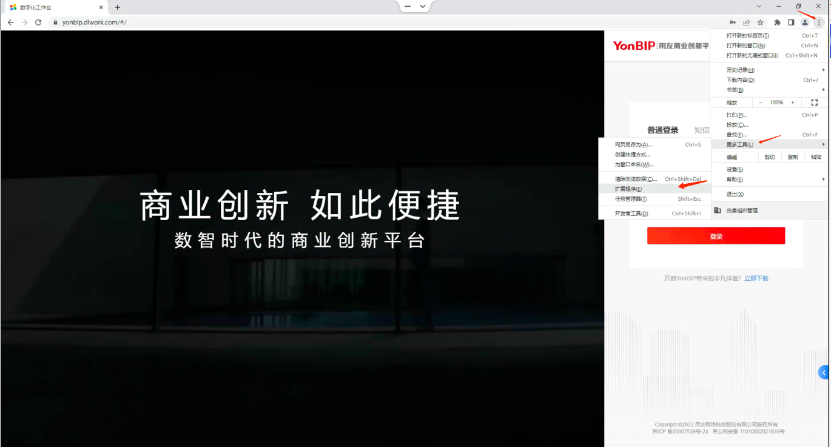 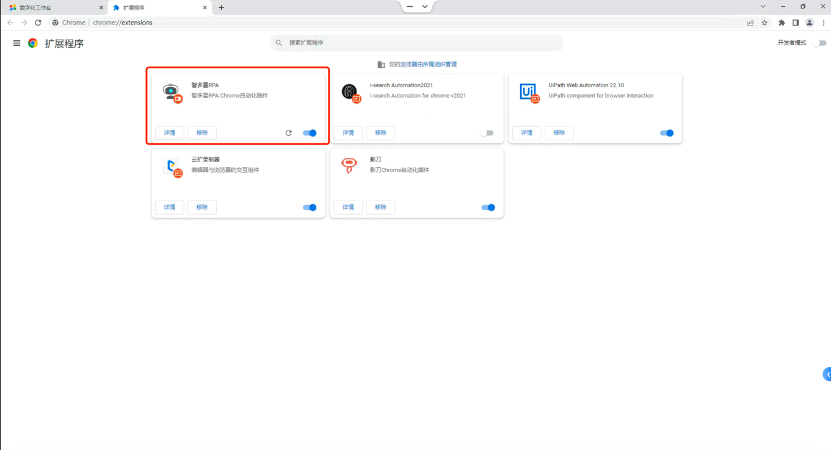 l 如果“智多星RPA”插件未启用,直接点击“启用”按钮即可。 l 如果“智多星RPA”插件不存在,则点击页面右上角的“开发者模式”开关,启用开发者模式,点击“加载已解压的扩展程序”选择插件所在的文件夹,【%AppData%\..\Local\Yonyou\RpaStudio\Plugins\yonyou\chrome-extensions\chrome-recorder\plugin】。 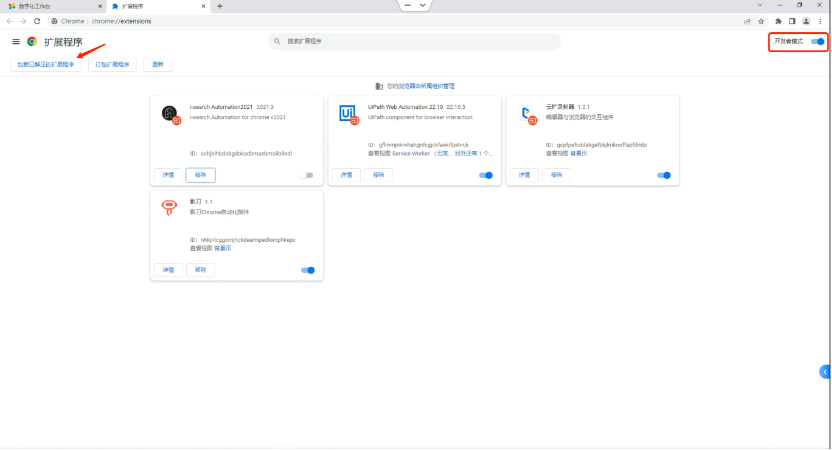 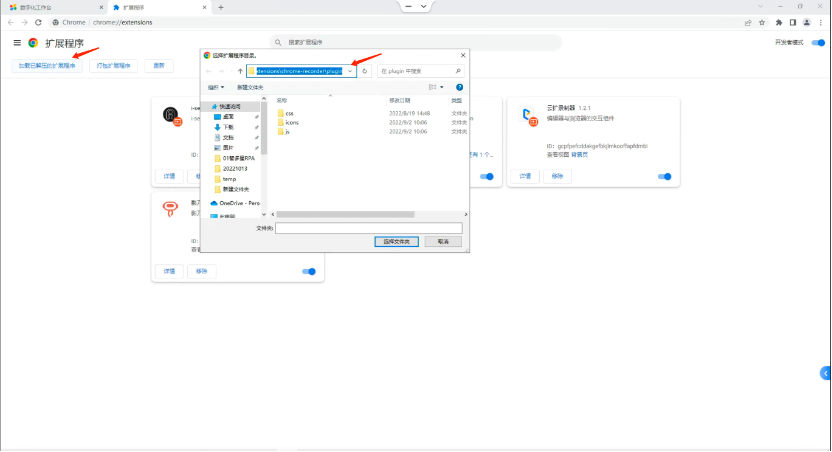 Step2:点击设计器顶部工具栏的“录制”->“录制Chrome” 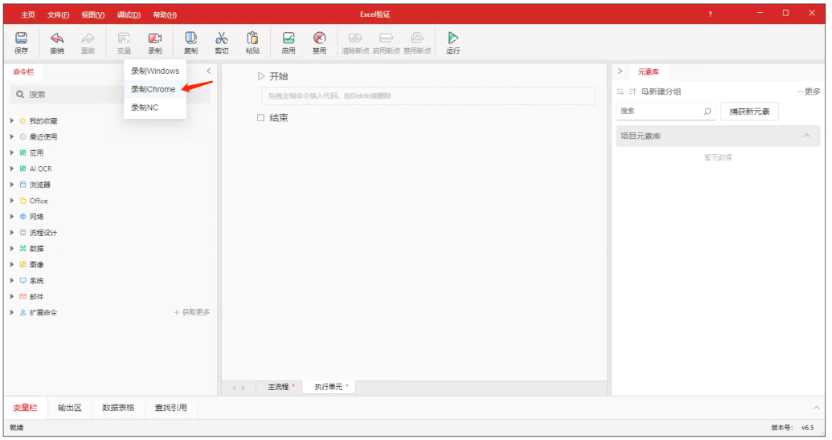 Step3:在“Chrome录制”窗口,点击“开始” 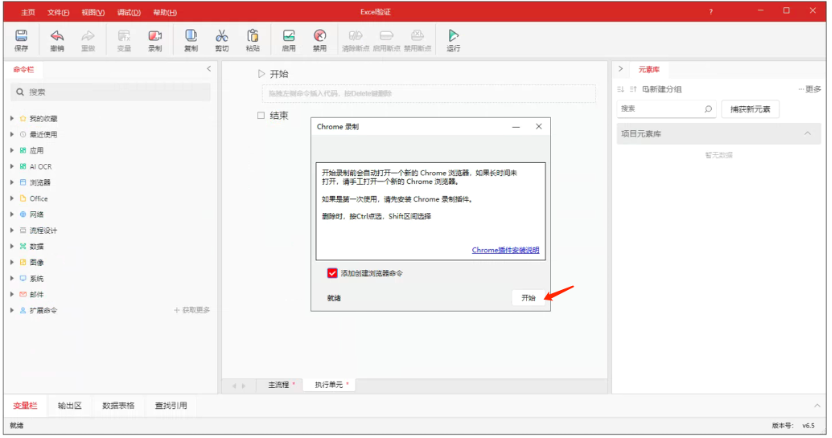 Step4:在Chrome浏览器上进行操作。 打开YonBIP登录页面(https://yonbip.diwork.com),将鼠标移动到“用户名”输入框,如下图所示出现红色框高亮的区域,就可以进行点击并输入用户名。 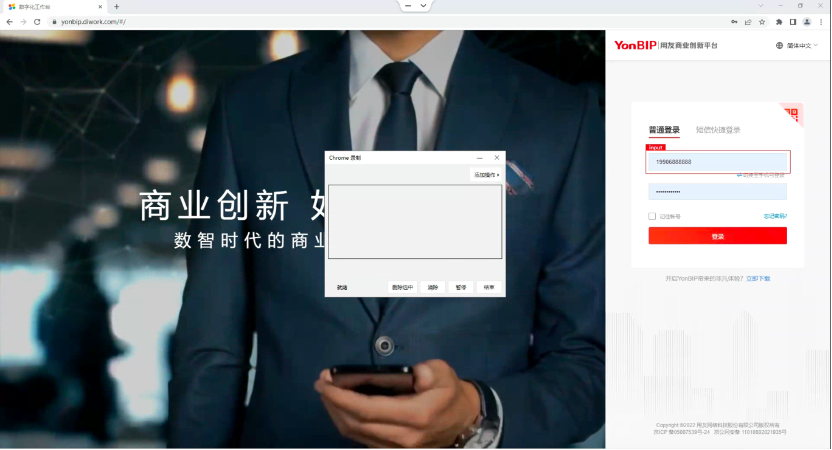 在Chrome录制界面可以看到录制到的操作,点击用户名输入框、设置输入框、点击密码输入框等操作。 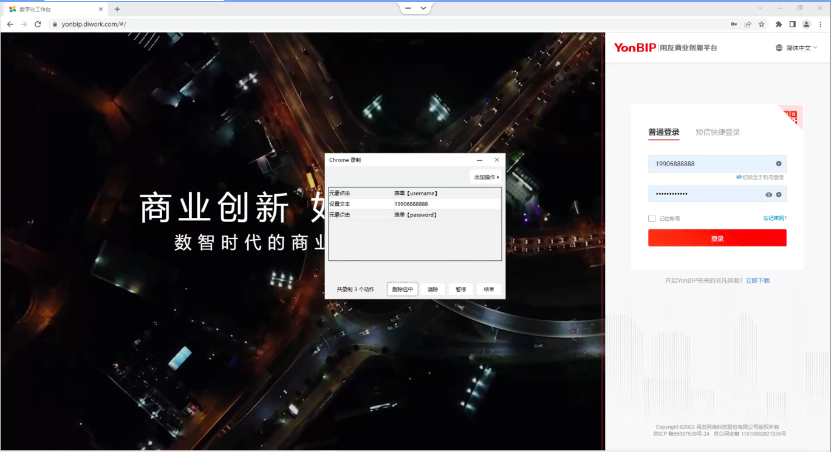 Step5:在录制窗口,对录制的操作进行修改 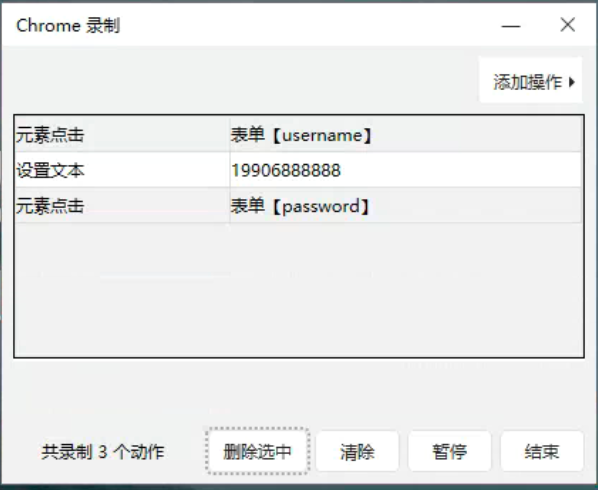 l “删除选中”:选中录制框里录到的操作,按住ctrl点选 或 按住shift连续选中多行。 l “清除”:清除所有录制到的操作。 l “暂停”:暂停录制后,在浏览器页面上的操作不会被录制下来。 l “结束”:结束录制后,将录制的内容保存到执行单元画布。 l “关闭”:关闭录制窗口,可选是否保存当前录制内容。 l “添加操作”->“注释”:在录制窗口最后增加一个“注释”操作,结束录制后在设计器修改注释内容。 l “添加操作”->“条件验证”,在录制窗口最后增加一个“条件验证”操作,结束录制后在设计器修改条件验证内容。 Step6:结束录制,在执行单元画布可以看到刚刚录制的操作。 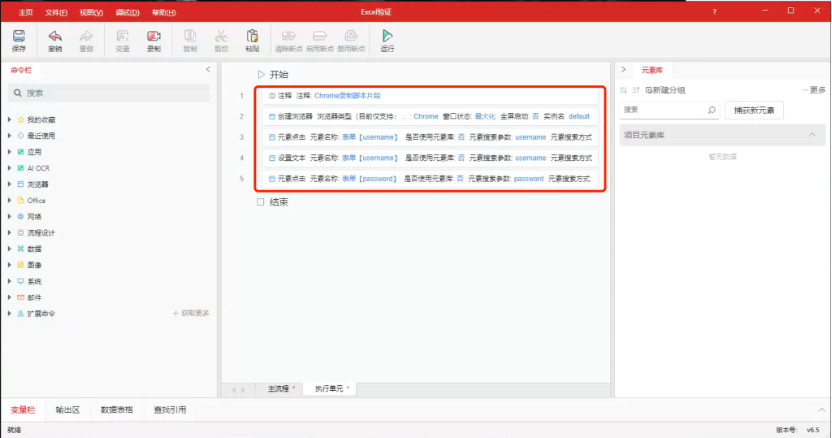 Step7:调试并运行脚本。 常见问题: 如下图所示,Chrome录制器显示“等待浏览器就绪” 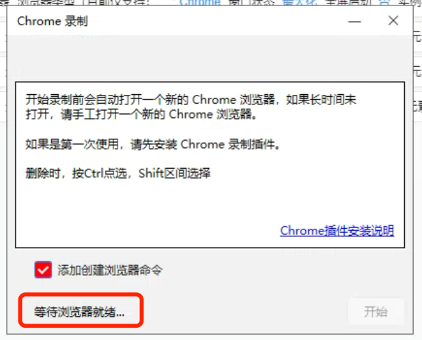 问题排查及解决方法: 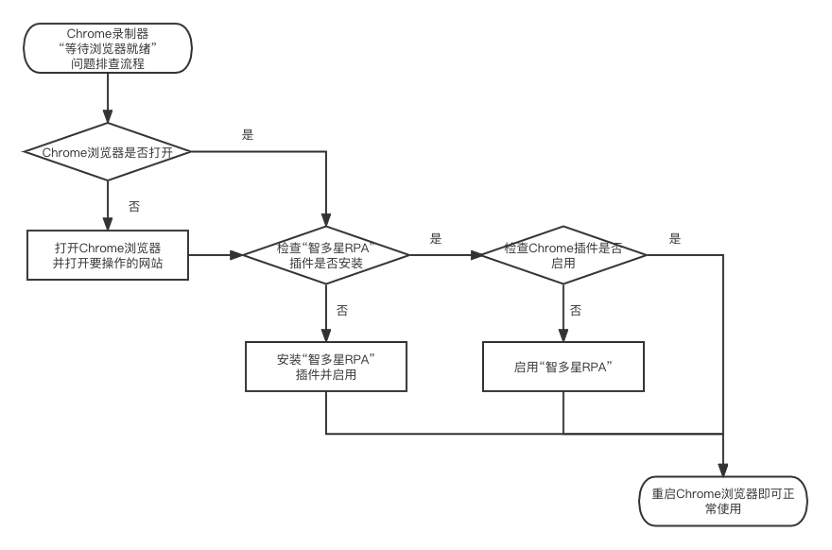    |